0x80070539 Windows Update エラー: 修正方法
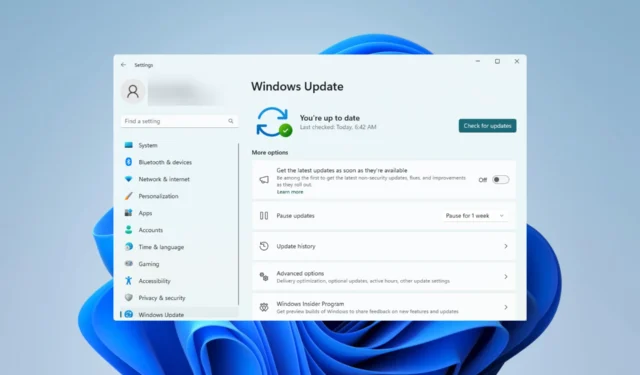
Windows ユーザーは更新エラーに遭遇することがよくあります。0x80070539 エラーなど、さまざまなエラー コードが表示されますが、通常は、コンピューターに問題が発生し、プロセスが正しく完了できないことを意味します。
このガイドでは、いくつかの実用的な解決策を紹介しながら、この更新エラーの解決に役立ちます。
0x80070539 Windows アップデート エラーとは何ですか?
このエラーは、Windows がプログラムのインストールまたは更新に失敗し、次のいずれかが原因で発生することを意味します。
- Windows Update サービス ファイルが破損しています。
- まれに、ハードウェアの問題によって更新エラーが発生する場合があります。
- ウイルス対策ソフトウェアによって引き起こされる競合。
エラー0x80070539を修正するにはどうすればよいですか?
他の解決策を試す前に、次の手順を実行することをお勧めします。
- ウイルス対策ソフトウェアを一時的に無効にしてから、アップデートを試してください。
これが機能しない場合は、以下で推奨する解決策に進んでください。
1. Windows Update トラブルシューティング ツールを実行します。
- Windows+を押して設定Iアプリを開きます。
- 右側のペインで、「トラブルシューティング」をクリックします。
- [その他のトラブルシューティング]を選択します。
- Windows Updateの「実行」ボタンをクリックします。
- 最後に、推奨事項を適用し、必要に応じてコンピューターを再起動し、0x80070539 エラーが修正されることを確認します。
2.アップデートコンポーネントをリセットする
- +を押して「実行」ダイアログを開きます。WindowsR
- 「 cmd」と入力してCtrl + Shift +を押し、Enter 管理者権限でコマンド プロンプトを開きます。
- コマンド プロンプトに以下のスクリプトを入力し、Ente各スクリプトの後で r を押して、重要な更新コンポーネントを停止します。
net stop bitsnet stop wuauservnet stop appidsvc
net stop cryptsvc - +を押してエクスプローラーを開きます。WindowsE
- 以下のパスに移動し、SoftwareDistribution の名前をSoftwareDistribution.old に変更します。
C:\Windows - 以下のパスに移動し、Catroot2 の名前をCatroot2.old に変更します。
C:\Windows\System32\ - もう一度、管理者特権でコマンド プロンプトを開き、以下のスクリプトを実行して重要な Windows サービスを再起動します。
net start bitsnet start wuauserv
net start appidsvcnet start cryptsvc - 最後に、コンピューターを再起動し、0x80070539 更新エラーが修正されることを確認します。
3. システム ファイル チェッカーを実行します。
- +を押して「実行」ダイアログを開きます。WindowsR
- 「 cmd」と入力してCtrl + Shift +を押し、Enter 管理者権限でコマンド プロンプトを開きます。
- 以下のスキャン スクリプトを入力し、 を押しますEnter。
sfc /scannow - 最後に、表示されるプロンプトに従い、コンピューターを再起動します。
4. Windows Updateの一時キャッシュを削除します。
- +を押して「実行」ダイアログを開きます。WindowsR
- 以下のパスを入力して を押しますEnter。
%windir%\SoftwareDistribution\DataStore - ディレクトリの内容を削除します。
- 最後に、コンピューターを再起動し、0x80070539 更新エラーが修正されることを確認します。
これで完了です。Windows Update エラーのトラブルシューティングを行う最も実用的な方法のいくつか。まれに、システムの復元を検討すると、最近インストールしたアプリケーションの一部が失われることがあります。
この記事が役に立ったと思われた場合は、効果的な解決策を教えてください。



コメントを残す